Įrenginių nuorodos
-
Android
-
iPhone
-
Chromebook
-
Linux
-
Mac
-
Windows
- Trūksta įrenginio?
„Twitter“ leidžia vartotojams pakeisti savo vartotojo vardą ir rodomą vardą („Twitter“ rankenėlę) į tai, ko jie nori, o būdai tai padaryti yra gana paprasti. Atminkite, kad pakeitus naudotojo vardą („Twitter“ rankenėlę), senasis vartotojo vardas tampa prieinamas kitiems, o jokie tviteriai, nurodantys jį, nebus peradresuojami.

Be to, vartotojai negaus peradresavimo, kai spustelėja jūsų seną vartotojo vardą / rankeną. Žemiau pamatysite nuoseklų vadovą, kaip pakeisti naudotojo vardą / „Twitter Handle“ ir rodomą pavadinimą „Twitter“ visoms galimoms platformoms.
Kaip pakeisti „Twitter“ naudotojo vardą / rankenėlę naudojant „Windows“, „Mac“, „Linux“ arba „Chromebook“.
Jei naudojate „Twitter“ skirtą kompiuterį, nesvarbu, ar tai stalinis kompiuteris, ar nešiojamasis kompiuteris, naudotojo vardo / „Twitter“ rankenėlės keitimas įvairiose platformose yra panašus. Kadangi „Twitter“ nepriklauso nuo jūsų kompiuterio naudojamos operacinės sistemos, instrukcijos yra tokios pačios. Jūsų „Twitter“ rankena visada prasideda simboliu „@“. Tai yra vartotojo vardas, kuris unikaliai identifikuoja jus „Twitter“, kitaip nei vėliau paminėtas „Twitter“ rodomas vardas.
Norėdami pakeisti „Twitter“ vartotojo vardą / „Twitter“ rankenėlę, atlikite šiuos veiksmus:
- Prisijunkite prie savo Twitter paskyros.

- Kairėje esančiame meniu spustelėkite Daugiau.

- Pasirodžiusiame meniu pasirinkite Nustatymai ir privatumas.

- Pagal Nustatymai skirtuką, spustelėkite Jūsų sąskaita.

- Spustelėkite Paskyros informacija dešinėje esančiame meniu.

- Kartais šiuo metu būsite paraginti įvesti slaptažodį.
Padarykite tai ir spustelėkite Gerai.
- Dešinėje esančiame meniu spustelėkite Vartotojo vardas.

- Vartotojo vardo teksto laukelyje įveskite vardą, kurį norite naudoti.
„Twitter“ automatiškai patikrins, ar vardas yra prieinamas. Jei taip, tęskite.
- Kai baigsite, spustelėkite Sutaupyti apatiniame dešiniajame ekrano kampe.

- Dabar jūsų vartotojo vardas turėtų būti pakeistas.

Kaip pakeisti „Twitter“ naudotojo vardą / rankenėlę „Android“ arba „iOS“ / „iPhone“.
Jei naudojate „Twitter“ programą „Android“ arba „iPhone“ / „iOS“, naudotojo vardo arba rankenos keitimo procesas yra toks pat, kaip naudojant kompiuterį. Procedūra yra tokia:
- Atidarykite „Twitter“ programą mobiliesiems.

- Bakstelėkite savo profilio piktograma viršutiniame kairiajame ekrano kampe.

- Pasirodžiusiame meniu bakstelėkite Nustatymai ir privatumas.
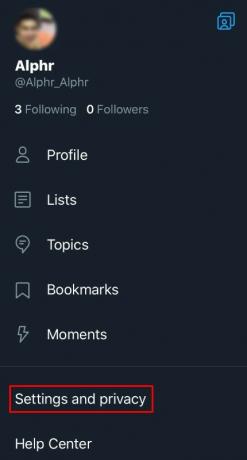
- Sąraše bakstelėkite sąskaita.

- Pagal Prisijungimas ir saugumas, paspausti Vartotojo vardas.

- Įveskite norimą vartotojo vardą. Jei tai yra, pasirodys žalia varnelė.

- Paspausti padaryta.

- Jūsų vartotojo vardas dabar turėjo būti atnaujintas.

Kaip pakeisti rodomą vardą „Twitter“ naudojant „Windows“, „Mac“ arba „Chromebook“.
Jūsų „Twitter“ rodomas vardas nėra tas pats, kas jūsų vartotojo vardas / „Twitter“ rankena. Jūsų profilyje pirmiausia rodomas rodomas vardas su naudotojo vardu / rankena po juo.
- Atidarykite savo Twitter paskyrą ir eikite į Pagrindinis puslapis.

- Spustelėkite savo Profilio nuotrauka.

- Spustelėkite ant Redaguoti profilį mygtuką profilio reklamjuostės apatiniame dešiniajame kampe.
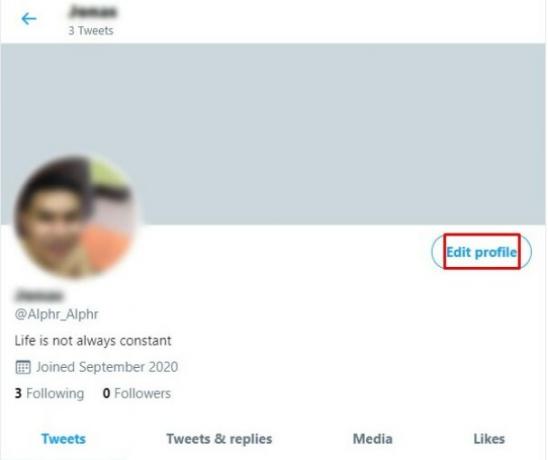
- Viduje vardas teksto laukelyje įveskite rodomą pavadinimą, kurį norite naudoti.

- Kai baigsite, spustelėkite Sutaupyti viršutiniame dešiniajame lango kampe.

- Dabar jūsų rodomas vardas turėtų būti pakeistas.
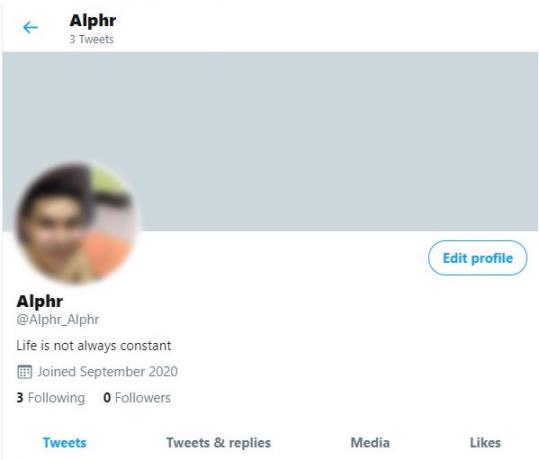
Kaip pakeisti rodomą vardą / rankenėlę „Twitter“ naudojant „Android“ arba „iOS“ / „iPhone“.
Vėlgi, „Twitter“ rankenos arba vartotojo vardo keitimo procesas yra panašus į darbalaukio / nešiojamojo kompiuterio versiją, nes „Twitter“ atlieka tą patį bet kurioje platformoje. Norėdami pakeisti „Twitter“ rankenėlę, atlikite šiuos veiksmus:
- Atidarykite „Twitter“ programą mobiliesiems.

- Pagrindiniame puslapyje bakstelėkite savo profilio nuotrauka viršutiniame kairiajame ekrano kampe.

- Paspausti Profilis.

- Bakstelėkite Redaguoti profilį mygtuką, esantį apatiniame dešiniajame reklamjuostės paveikslėlio kampe.

- Pagal vardas, įveskite vardą, kurį norite rodyti savo Twitter paskyroje.

- Paspausti Sutaupyti viršutiniame dešiniajame ekrano kampe.

- Dabar atlikti pakeitimai turėjo būti pritaikyti.

Kitos įdomios „Twitter“ tinkinimo funkcijos
Vartotojo vardo ir rankenos keitimas nėra vienintelės tinkinimo funkcijos, kurias galite pasiekti „Twitter“. Vartotojai taip pat turi šias suasmeninimo parinktis:
„Twitter“ profilio nuotraukos keitimas
Jei norite pakeisti savo Twitter profilio nuotraukos išvaizdą, galite atlikti šiuos veiksmus:
„Windows“, „Mac“ arba „Chromebook“ kompiuteryje
- Atidarykite ir prisijunkite prie savo „Twitter“ paskyros.

- Ant Namai puslapį, spustelėkite savo Profilio nuotrauka.

- Spustelėkite ant Redaguoti profilį mygtuką apatiniame dešiniajame reklamjuostės paveikslėlio kampe.

- Spustelėkite ant fotoaparato piktograma savo profilio nuotraukoje.

- Pasirinkite paveikslėlį, kurį norite naudoti savo nuotraukai, tada spustelėkite Atviras.

- Sureguliuokite paveikslėlį į norimą padėtį ir dydį.

- Spustelėkite Taikyti.

- Spustelėkite Sutaupyti viršutinėje dešinėje lango dalyje.

- Dabar jūsų nauja nuotrauka turėtų būti išsaugota.

Mobiliojoje programėlėje
- Atviras Twitter mobiliesiems.

- Bakstelėkite savo Profilio nuotrauka viršutiniame kairiajame ekrano kampe.

- Meniu bakstelėkite Profilis.

- Bakstelėkite Redaguoti profilį mygtuką apatiniame dešiniajame reklamjuostės paveikslėlio kampe.

- Bakstelėkite fotoaparato piktograma savo profilio nuotraukoje.

- Jei norite nufotografuoti, bakstelėkite Nufotografuoti. Jei turite vaizdą, kurį norite naudoti, bakstelėkite Pasirinkite esamą nuotrauką.

- Koreguokite vaizdą taip, kaip jums atrodo tinkama.

- Kai baigsite, bakstelėkite padaryta viršutiniame dešiniajame ekrano kampe.

- Paspausti Sutaupyti viršutiniame ekrano kampe.

- Dabar jūsų profilio nuotrauka turėtų būti pakeista.

Jūsų „Twitter“ puslapio išvaizdos keitimas
Jei norite pakeisti savo „Twitter“ puslapio išvaizdą, atlikite šiuos veiksmus:
„Windows“, „Mac“ arba „Chromebook“ kompiuteryje
- Prisijunkite prie Twitter.

- Šoninėje meniu juostoje kairėje spustelėkite Daugiau.

- Spustelėkite Ekranas.

- Iš iššokančiajame lange pateiktų parinkčių pasirinkite ir pasirinkite savo Twitter puslapio išvaizdą.

- Baigę redaguoti, spustelėkite padaryta lango apačioje.

- Jūsų pakeitimai dabar turėtų atsispindėti jūsų Twitter puslapyje.

Be to, šiuos nustatymus galite pasiekti kompiuteryje:
- Būdami ant Pagrindinis puslapis, spustelėkite Daugiau kairiajame meniu.

- Spustelėkite Nustatymai ir privatumas iš meniu.

- Pagal Nustatymai skirtuką, spustelėkite Prieinamumas, ekranas ir kalbos.

- Dešiniajame meniu spustelėkite Ekranas.
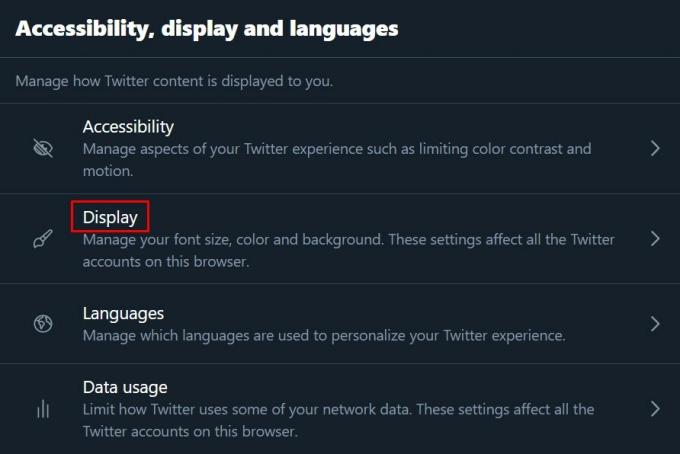
- Galimos parinktys yra pasiekiamos šiame meniu.

- Visi atlikti pakeitimai taikomi automatiškai. Baigę išeikite iš šio ekrano arba spustelėkite Namai.

Mobiliojoje programėlėje
- Atidarykite „Twitter“ mobiliesiems.

- Bakstelėkite savo profilio nuotrauka viršutiniame kairiajame ekrano kampe.

- Meniu bakstelėkite Nustatymai ir privatumas.

- Pagal Generolas skirtuką, bakstelėkite Ekranas ir garsas.
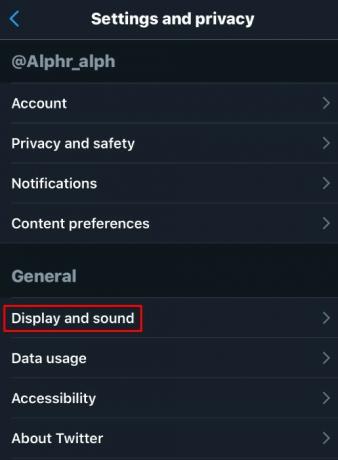
- Galite įjungti Tamsus režimas perjungdami parinktį žemiau Ekranas.
Kitos rodymo parinktys galimos tik darbalaukio versijoje.
- Jūsų atlikti pakeitimai išsaugomi automatiškai. Išeikite iš šio ekrano arba bakstelėkite Namai.

„Twitter“ rodomas vardas ir rankena / naudotojo vardo DUK
Ar galiu pridėti kitų tinkinimų, kaip mano vartotojo vardas arba rodomas vardas rodomas „Twitter“?
Jei norite „Twitter“ rankenai suteikti šiek tiek nuojautos, savo vardui galite pridėti simbolių arba jaustukų. Norėdami tai padaryti, pereikite prie asmeninio kompiuterio arba mobiliojo telefono rodomo pavadinimo keitimo, kaip aprašyta aukščiau. Kai įvedate savo vardą, dešiniuoju pelės mygtuku spustelėkite, jei naudojate kompiuterį. Iš meniu pasirinkite Jaustukai, ir pasirinkite tą, kurį norite naudoti.
Jei naudojate mobilųjį telefoną, tai paprasčiau, nes virtualioje klaviatūroje yra jaustukų klavišas. Kai baigsite, išsaugokite, kaip nurodyta aukščiau. Atminkite, kad tai netaikoma naudotojų vardams. Vartotojo varduose gali būti naudojami tik raidiniai ir skaitiniai simboliai, išskyrus apatinius brūkšnius.
Koks gali būti ilgiausias ir trumpiausias „Twitter“ vartotojo vardas?
Kad jūsų „Twitter“ naudotojo vardas galiotų, turi būti bent keturių simbolių. Jie taip pat turi ne daugiau kaip 15 simbolių. Be to, negalite naudoti naudotojo vardo, kurį jau naudoja kažkas kitas, ir, kaip minėta pirmiau, jame gali būti tik raidinių ir skaitinių simbolių arba apatinių brūkšnių.
Kita vertus, rodomi vardai gali būti sudaryti iš vieno simbolio, jei norite, ir gali būti ne daugiau kaip 50 simbolių. Vėlgi, kaip minėta aukščiau, simboliai ir jaustukai gali būti naudojami jūsų rodomame varde, tik ne vartotojo vardo / „Twitter“ rankena.
Kaip dažnai galiu pakeisti savo Twitter vartotojo vardą?
Skirtingai nei kitose socialinės žiniasklaidos svetainėse, „Twitter“ neturi politikos, kiek kartų galite pakeisti savo vartotojo vardą ar rankenėlę. Galite jį keisti tiek kartų, kiek norite. Be to, renkantis naują naudotojo vardą arba rodomą vardą nėra patvirtinimo procedūros. Retkarčiais pasirodo slaptažodžio patvirtinimo ekranas, kai norite peržiūrėti paskyros informaciją, tačiau ją pakeisti priklauso tik nuo jūsų.
Ar „Twitter“ rodomas vardas yra tas pats, kas vartotojo vardas?
Ne, jūsų „Twitter“ vartotojo vardas taip pat žinomas kaip „Twitter“ rankena ir visada prasideda simboliu „@“. Tai savotiškas adresas. Jūsų rankena / naudotojo vardas identifikuoja jus „Twitter“ tinkle ir yra jūsų profilio URL adreso dalis.
Kita vertus, rodomas vardas yra būtent toks – jis rodomas jūsų įrašuose ir nurodo, kam priklauso su juo susietas rodomas vardas. Galų gale, daugelis žmonių turi tą patį vardą, todėl vartotojo vardas unikaliai identifikuoja kiekvieną, o rodomas vardas identifikuoja, kas jūs esate.
Unikalios laisvės
Gana atsainiai „Twitter“ naudotojų vardų ir rodomų vardų politika leidžia vartotojams laisvai pasirinkti unikalius pavadinimus taip dažnai, kaip jie nori. Kadangi procesas yra toks paprastas, tol, kol žinote, ką daryti, „Twitter“ profilio pritaikymas yra gana unikalus tarp amžininkų.
Ar žinote kitų būdų, kaip pakeisti savo vartotojo vardą Twitter? Pasidalykite savo mintimis toliau pateiktame komentarų skyriuje.




